집 >운영 및 유지보수 >창문 운영 및 유지보수 >win10 컴퓨터에서 시동 암호를 설정하는 방법
win10 컴퓨터에서 시동 암호를 설정하는 방법
- 青灯夜游원래의
- 2021-03-05 16:45:1655908검색
win10에서 시작 비밀번호를 설정하는 방법: 1. "시작" 메뉴를 열고 "설정" 버튼을 클릭합니다. 2. "계정" - "로그인 옵션"을 클릭합니다. 3. "추가"를 클릭합니다. 비밀번호" 영역; 4. 팝업 창에 설정하려는 비밀번호를 입력하고 비밀번호 프롬프트를 설정한 후 "다음"을 클릭하십시오. 5. 필요에 따라 시작할 상황을 선택하십시오.

이 튜토리얼의 운영 환경: Windows 10 시스템, Dell G3 컴퓨터.
win10 컴퓨터의 전원 켜기 비밀번호 설정
시작 메뉴 버튼을 열고 왼쪽 하단에 있는 설정 버튼을 클릭하세요
Windows 설정 인터페이스로 들어가서 "계정"을 선택하세요
"계정" 인터페이스로 들어가서 "로그인 옵션"을 선택하세요.”
빨간색 상자에서 설정된 비밀번호를 선택하세요
설정하려는 비밀번호를 두 번 입력하고 비밀번호 프롬프트를 설정하세요

입력을 완료한 후 다음을 클릭하세요
컴퓨터가 진입할 때까지 기다립니다. 그 후 완료 버튼을 클릭하여 설정을 완료하세요
다음에 따라 시동 암호가 적용되는 상황을 선택하세요. 개인적인 필요
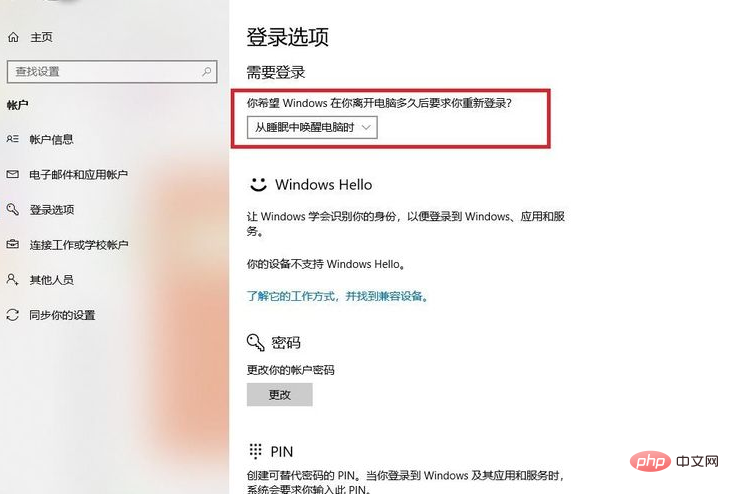
추천 튜토리얼: "windows 튜토리얼"
위 내용은 win10 컴퓨터에서 시동 암호를 설정하는 방법의 상세 내용입니다. 자세한 내용은 PHP 중국어 웹사이트의 기타 관련 기사를 참조하세요!
성명:
본 글의 내용은 네티즌들의 자발적인 기여로 작성되었으며, 저작권은 원저작자에게 있습니다. 본 사이트는 이에 상응하는 법적 책임을 지지 않습니다. 표절이나 침해가 의심되는 콘텐츠를 발견한 경우 admin@php.cn으로 문의하세요.







